当我们开机时,如果电脑提示需要按下 F1 键才能进入系统,这可能会让我们感到困惑和烦恼。这个问题通常是由于 BIOS 设置或硬件故障引起的,但不用担心,我们可以通过一些简单的方法来解决这个问题。本文将为您介绍解决电脑启动需按 F1 才能进入系统的问题的方法,让您轻松解决这个烦恼,恢复正常的启动过程。

解决电脑开机需要按 F1 才能进入系统的问题,可能出现以下原因和解决方案:
1.主板上的纽扣电池没电了:
●解决方法:购买一颗新的主板纽扣电池(CMOS 电池)进行更换。
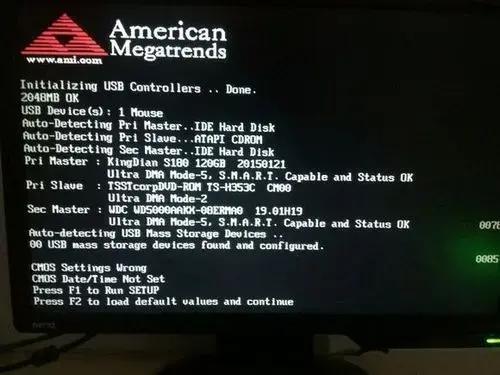

2.CPU 散热器供电线连接错误:
●解决方法:确保 CPU 散热器供电线正确连接到主板上的 CPU-FAN 插座,而不是连接到其他风扇插座。同时,检查 CPU 风扇是否停转、供电线是否插好或接触良好。
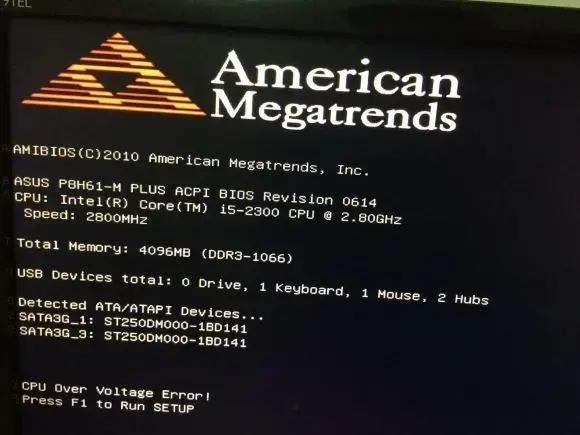

3.BIOS 没有正确设置:
●解决方法:
○检查 BIOS 中是否启用了无软驱的选项,如果有,请禁用软驱(Floppy)的检测或将软驱设为 None。
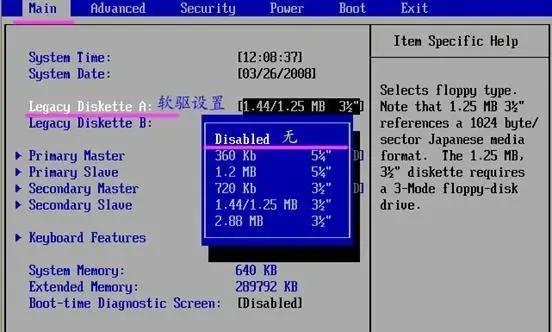
○确认主硬盘被设置为第一启动项,避免其他设备如 U 盘或光驱作为第一启动项。
4.USB 设备出现问题:
●解决方法:拔下所有 USB 设备,特别是闪存驱动器等存储设备,然后逐个重新插入测试。另外,考虑主板上的 USB 端口或排阻是否损坏。

5.硬盘故障:
解决方法:如果提示硬盘故障,请及时备份重要数据,并考虑更换损坏的硬盘。
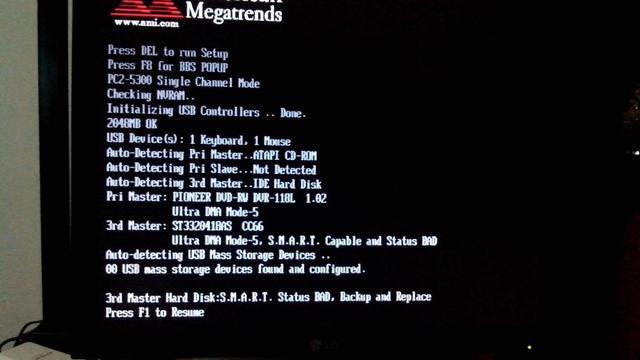
6.主板自身故障:
●解决方法:可能是南桥、主板 CMOS 芯片或排阻等问题,需要进一步检查和修复。根据情况判断是否值得进行维修。

另外,部分主板 BIOS 支持关闭F1 报错的选项,具体方法可能因不同品牌而异。在 BIOS 中查找并关闭“F1”报错选项,如华硕主板中的“waitfor \'F1\' if error”选项。请注意,某些老型号主板可能没有此功能。
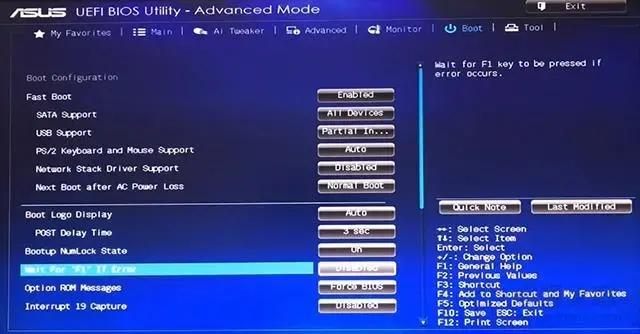
以上是针对电脑开机需要按 F1 才能进入系统的常见原因和解决方案,根据具体情况选择适合的方法进行处理。
通过本文介绍的方法,相信您已经学会了解决电脑启动需按 F1 才能进入系统的问题。无论是调整 BIOS 设置还是检查硬件故障,这些方法都能帮助您恢复正常的启动过程,让您的电脑不再需要按下 F1 键才能进入系统。希望本文能够帮助您轻松解决这个问题,让您的电脑使用更加便捷和顺畅!
